Подготовка панели оценки способов работы
Панель оценки способов работы использует предварительно созданный шаблон Power BI, заполняемый выходными данными (OData) из инструкций по настройке шаблонов "Способы оценки работы" и "Способы работы с запросами о собраниях в Конструкторе запросов".
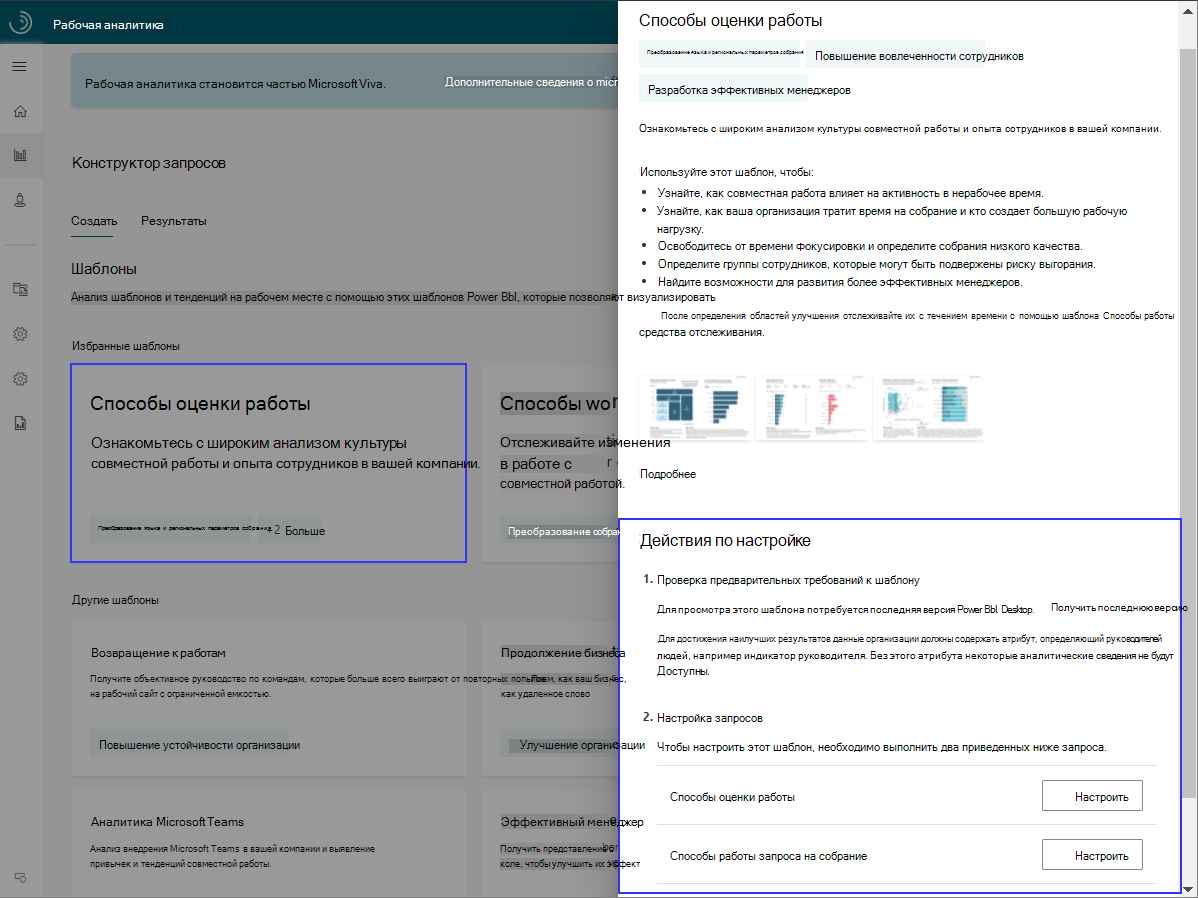
Настройка панели мониторинга.
- Настройка шаблона.
- Скачайте шаблон и загрузите выходные данные запросов.
- Задайте параметры панели мониторинга.
После загрузки данных отчеты панели мониторинга будут создаваться автоматически в Power BI, что приведет к созданию нескольких страниц аналитики организации, называемой отчетами. Эти отчеты дают общее диагностическое представление о совместной работе в организации.
1. Настройка шаблона. В конструкторе запросов выберите шаблон и следуйте инструкциям на экране для его настройки.
Важно!
Обязательно загрузите и установите самую последнюю версию Microsoft Power BI Desktop, чтобы избежать каких-либо проблем с настройкой и загрузкой данных на панель мониторинга.
Присвойте каждому запросу описательное имя и выберите диапазон дат и исключения. Используйте одинаковый диапазон дат и фильтры для обоих запросов. Чтобы создать отчет, обновляющийся еженедельно, включите автоматическое обновление для каждого запроса.
Советы при запуске запросов:
- Чтобы получить наилучшие результаты, выберите Последние 6 месяцев или Последние 3 месяца в качестве периода времени для просмотра диагностического представления последних действий.
- В разделе Выбор метрик сохраните все предварительно выбранные метрики. Не удаляйте эти метрики. Панель мониторинга использует их для создания диаграмм, графиков и аналитики в отчетах.
- В разделе Выбрать фильтры можно при желании фильтровать по атрибутам данных организации для дальнейшего уточнения совокупности.
- Если вы фильтруете подмножество совокупности, вам потребуется использовать одинаковые метрики и фильтры в обоих запросах. Например, если вы хотите просмотреть только действия по совместной работе для отдела кадров, то для каждой метрики в каждом запросе выберите значок Изменить (карандаш) и задайте фильтр Организация = Отдел кадров
- В запросе оценки способов работы в разделе Выберите атрибуты организации оставьте атрибуты по умолчанию (
Organization,LevelDesignation) выбранными. Затем найдите и выберите атрибут, идентифицирующий руководителей сотрудников (если вы не можете найти поле индикатора руководителя в меню, обратитесь к администратору Рабочей аналитики, чтобы подтвердить доступность). При желании выберите дополнительные атрибуты, которые вы хотите включить в отчеты. - В запросе стандартного собрания в разделе Выбрать атрибуты организации, оставьте атрибуты выбранными по умолчанию (
IsRecurring,SubjectиDurationHours). Не удаляйте эти атрибуты, так как они необходимы для диаграмм и графиков, связанных с собраниями, в отчетах.
2. Скачивание шаблона и загрузка данных запроса. После успешного запуска запросов выберите Конструктор запросов>Результаты и скопируйте URL-адрес OData для результатов запроса "Способы оценки работы".
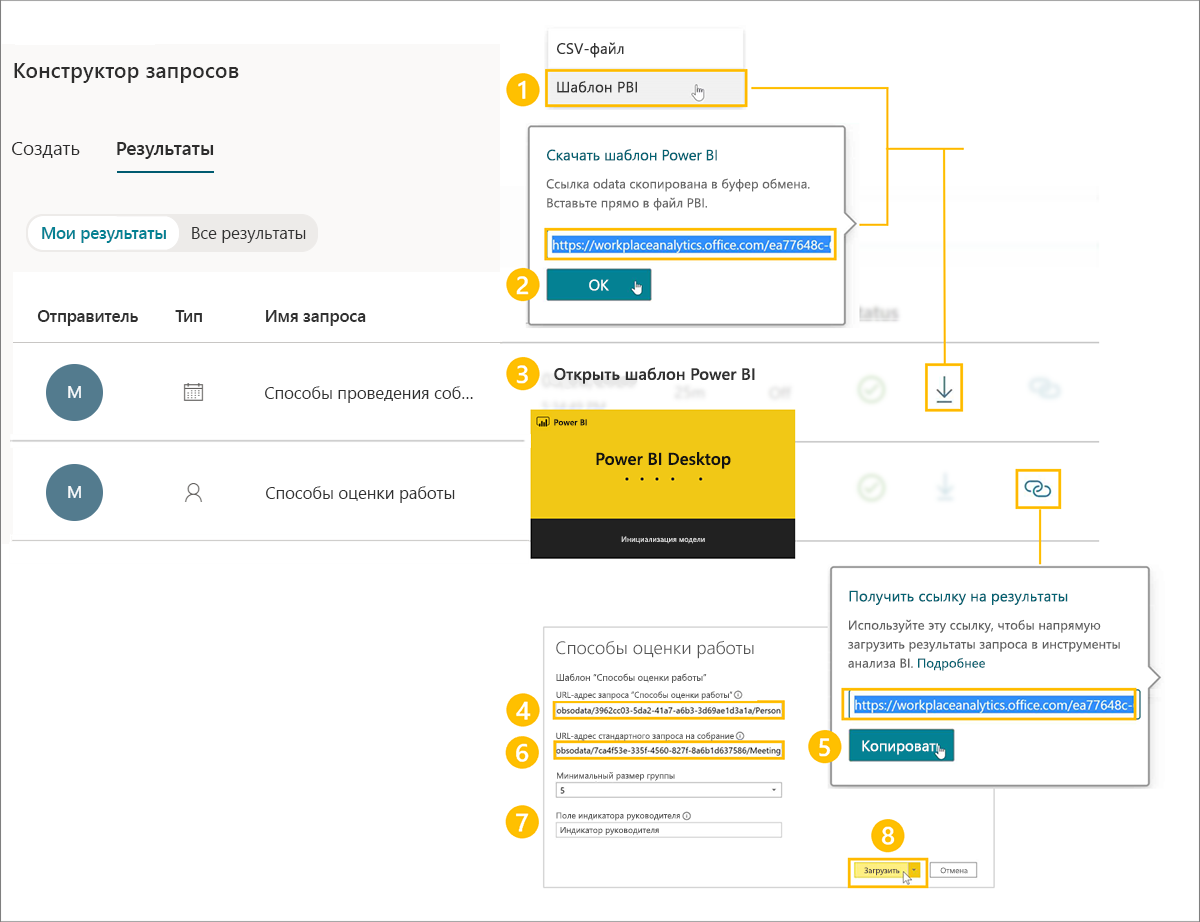
Чтобы скачать шаблон и загрузить данные на информационную панель Power BI, выполните следующие действия.
- В разделе Конструктор запросов>Мои результаты скачайте шаблон из результата Способов оценки работы.
- При запросе на копирование ссылки OData выберите ОК.
- Откройте скачанный шаблон Power BI.
- При появлении запроса Power BI вставьте ссылку OData в поле URL-адрес запроса "Способы оценки работы".
- В разделе Конструктор запросов>Мои результаты, скопируйте ссылку OData для результата запроса "Способы оценки работы".
- В Power BI вставьте ссылку OData в поле URL-адрес запроса "Способы оценки работы".
- Введите имя поля индикатора руководителя, выбранное при запуске запроса оценки способов работы.
- Выберите Загрузить, чтобы загрузить данные.
Визуализации панели мониторинга на каждой странице отчета заполнятся данными Рабочей аналитики.
3. Настройка параметров панели мониторинга. После загрузки данных и создания отчета панель мониторинга откроется на странице "Параметры", где можно подтвердить или изменить параметры панели мониторинга для вашего анализа.
- Выберите период времени для отчета и укажите, следует ли исключить из результатов определенные недели, например праздничные недели.
- Выберите атрибут организации, по которому нужно просмотреть отчет.
- Используйте фильтрацию для получения интересующей совокупности (при необходимости) по любому атрибуту организации.
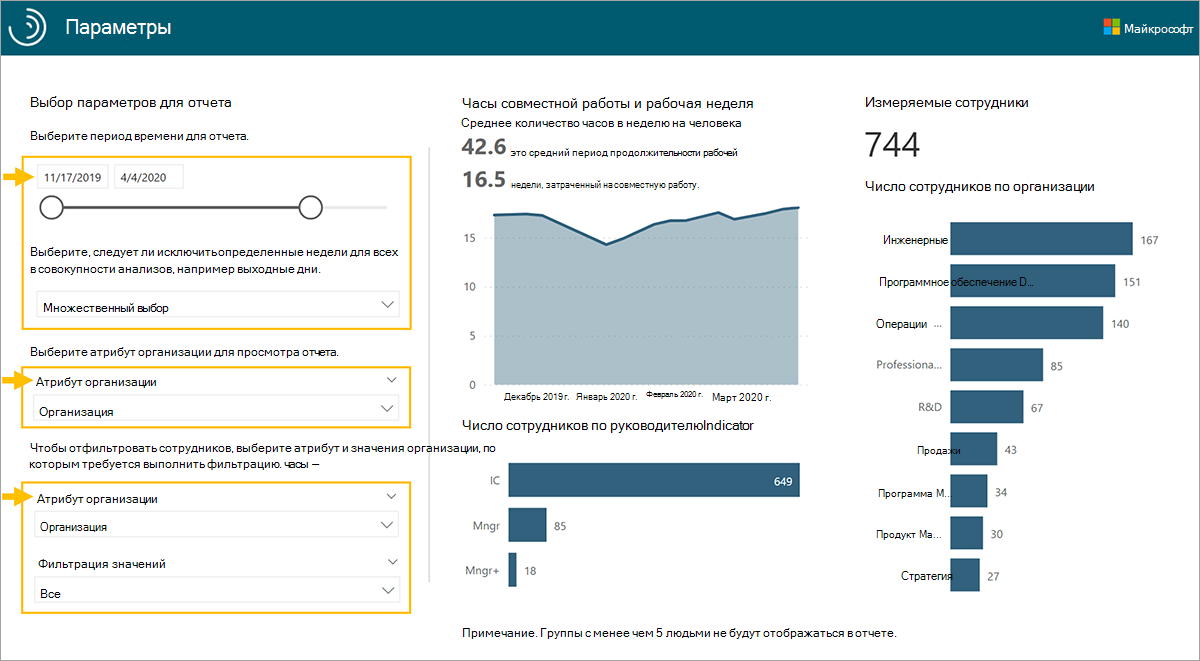
Подтвердив параметры для совокупности, которую нужно проанализировать, вы можете начать использовать панель мониторинга. Эта панель мониторинга включает отчеты об общем времени совместной работы, работе в нерабочее время, культуре собраний, одновременном выполнении нескольких задач, связях руководителя и т. д.
Для получения сведений об обновлении шаблона, инструкций по настройке, советов по совместному использованию панели мониторинга, ответов на часто задаваемые вопросы и рекомендаций по устранению неполадок перейдите по ссылке на документы в разделе Подробнее.